Σε αυτό το σεμινάριο, θα σας δείξω πώς να προσομοιώσετε την παρακολούθηση αντικειμένων στο Adobe Premiere Pro CC , παρόλο που το πρόγραμμα δεν προσφέρει μια κλασική λειτουργία παρακολούθησης κίνησης. Αντ' αυτού, θα χρησιμοποιήσουμε keyframes και masking για να παρακολουθήσουμε την κίνηση ενός στοιχείου κειμένου ή άλλου αντικειμένου στο βίντεο. Αυτές οι τεχνικές σας επιτρέπουν να επιτύχετε δημιουργικά εφέ και να κάνετε τα βίντεό σας πιο δυναμικά. Ας μπούμε κατευθείαν στον πρώτο οδηγό βήμα προς βήμα.
Βασικά συμπεράσματα
- Το Premiere Pro δεν υποστηρίζει την κλασική παρακολούθηση κίνησης, αλλά αυτή μπορεί να προσομοιωθεί.
- Η χρήση των keyframes σας επιτρέπει να κινείτε κείμενο και γραφικά στοιχεία κατά μήκος μιας κίνησης.
- Η λειτουργία μάσκας επιτρέπει έναν ορισμένο βαθμό αυτοματοποίησης της παρακολούθησης, αλλά είναι περιορισμένη.
Οδηγός βήμα προς βήμα
Για να ξεκινήσετε την παρακολούθηση αντικειμένων στο Premiere Pro, ακολουθήστε τα παρακάτω βήματα.
1. Δημιουργήστε μια νέα ακολουθία
Πρώτα πρέπει να δημιουργήσετε μια νέα ακολουθία. Κάντε κλικ στο "File" (Αρχείο), στη συνέχεια στο "New" (Νέο) και επιλέξτε "Sequence" (Ακολουθία). Εναλλακτικά, μπορείτε να χρησιμοποιήσετε τη συντόμευση "Ctrl + N". Επιλέξτε την προεπιλογή "HDV 1080p 30" και ονομάστε την ακολουθία, για παράδειγμα "Στοιχείο κειμένου". Κάντε κλικ στο "OK" για να δημιουργήσετε την ακολουθία.
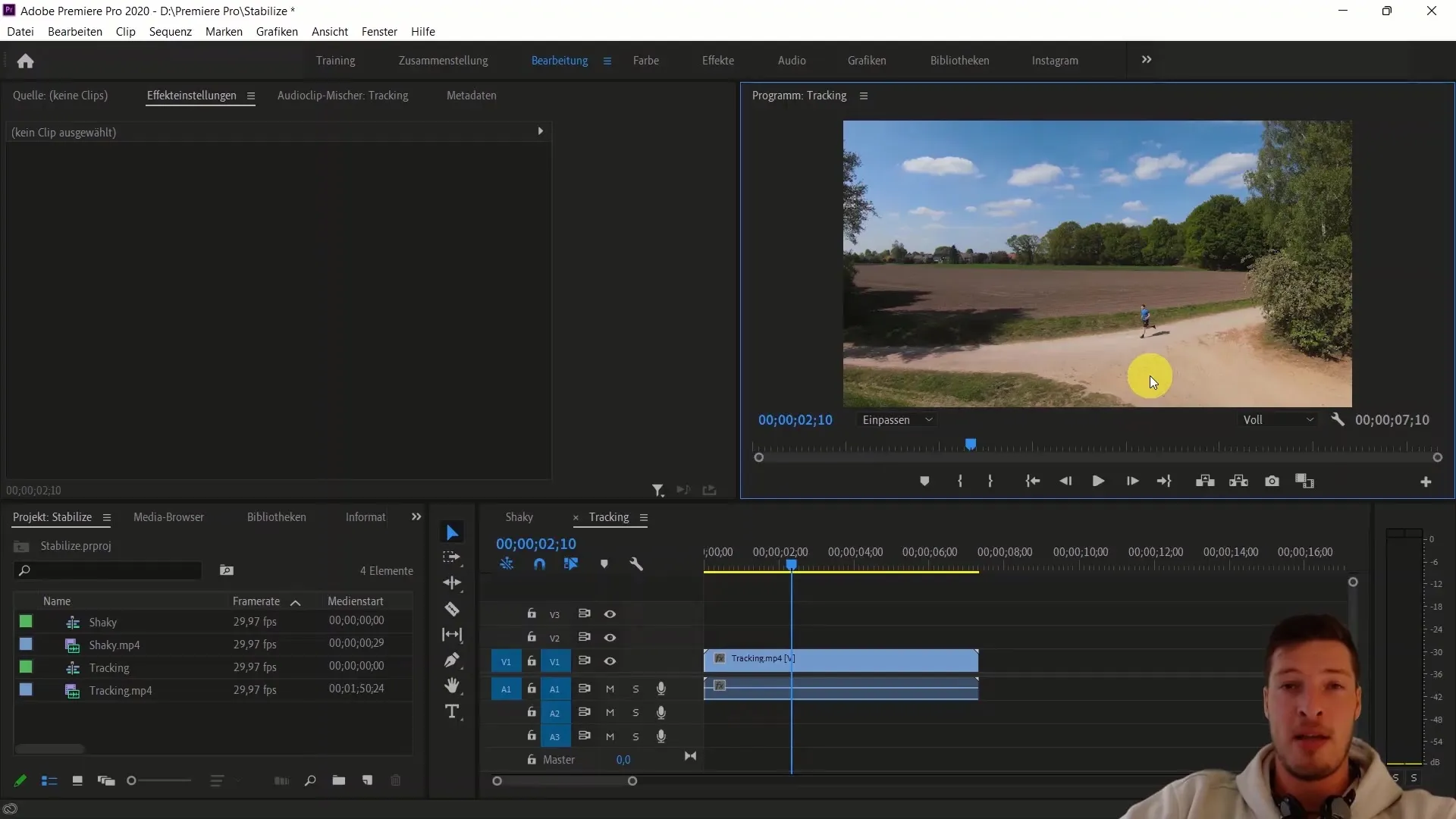
2. Προσθέστε ένα στοιχείο κειμένου
Τώρα προσθέστε ένα στοιχείο κειμένου στην ακολουθία. Μεταβείτε στην καρτέλα γραφικών και επιλέξτε τη λεζάντα. Εισαγάγετε το κείμενο στην ακολουθία σας. Κάντε διπλό κλικ στο περιεχόμενο του κειμένου και αλλάξτε το σε "Απόσταση: 8,0 km". Τοποθετήστε το κείμενο στο κέντρο της εικόνας.
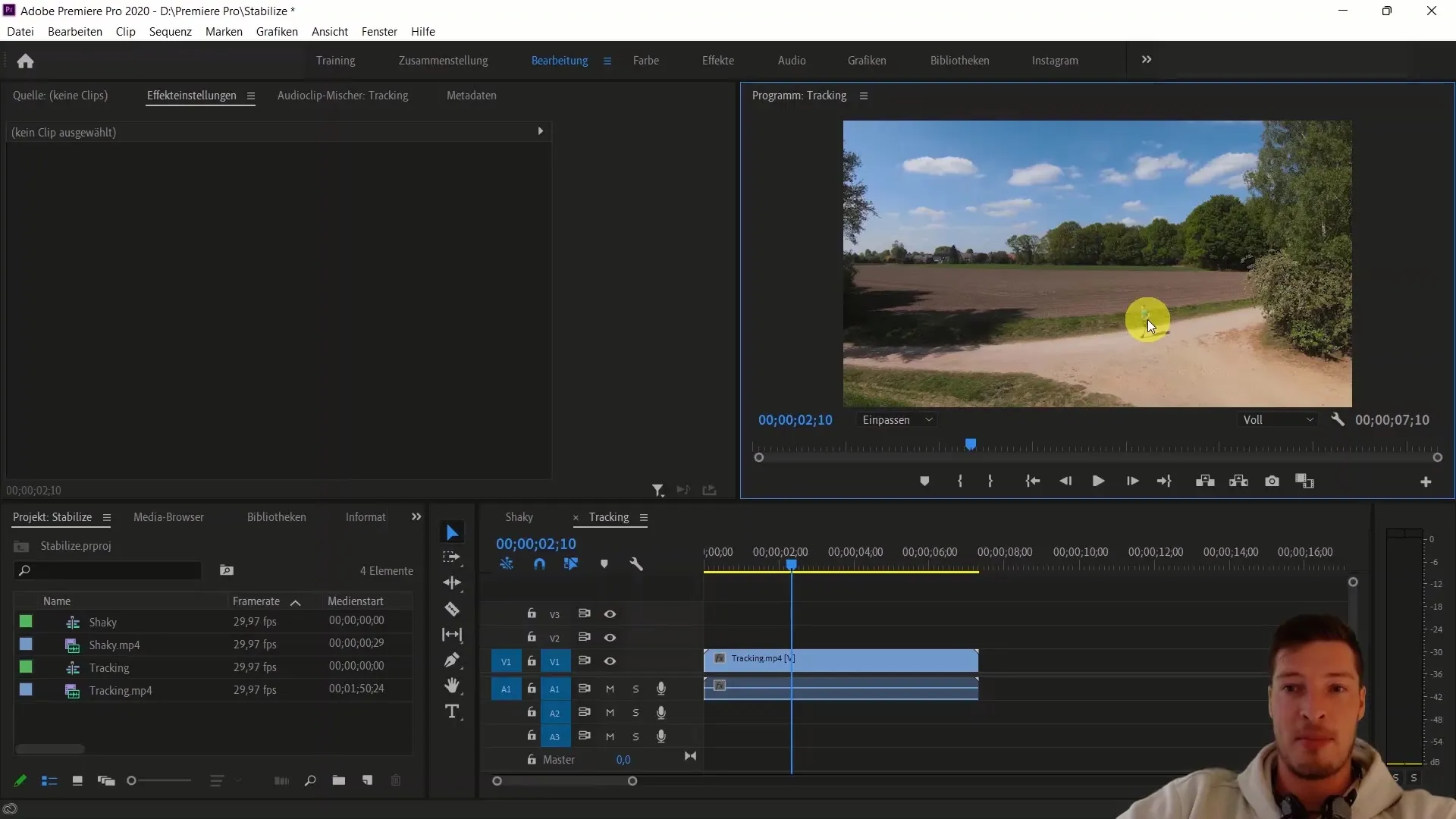
3. Δημιουργήστε μια γραμμή για την κίνηση
Για να προσθέσετε μια πρόσθετη γραμμή για το animation, επιλέξτε το εργαλείο στυλό και σχεδιάστε μια γραμμή από το κέντρο προς τα κάτω αριστερά. Απενεργοποιήστε το γέμισμα και ρυθμίστε το πλάτος της γραμμής σε περίπου 6 pt. Μπορείτε επίσης να προσθέσετε ένα απλό animation εισόδου με την κίνηση της κλίμακας.
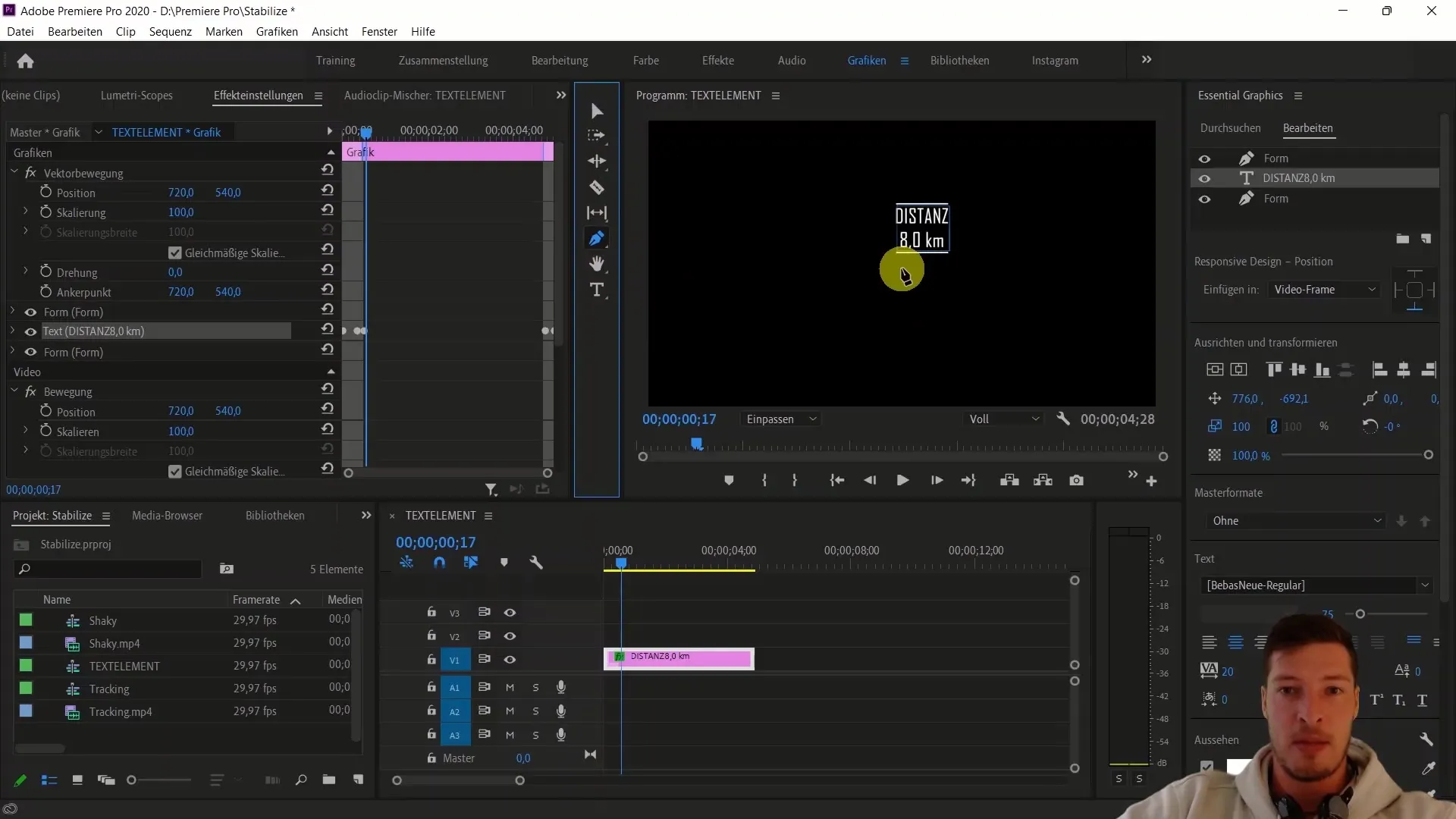
4. Εισάγετε το στοιχείο κειμένου στην ακολουθία παρακολούθησης
Ανοίξτε τώρα την ακολουθία παρακολούθησης κάνοντας διπλό κλικ πάνω της. Σύρετε το στοιχείο κειμένου σας εδώ. Πρέπει να επεκτείνετε τόσο τα δεδομένα βίντεο όσο και την ακολουθία για να λειτουργήσουν όλα σωστά.
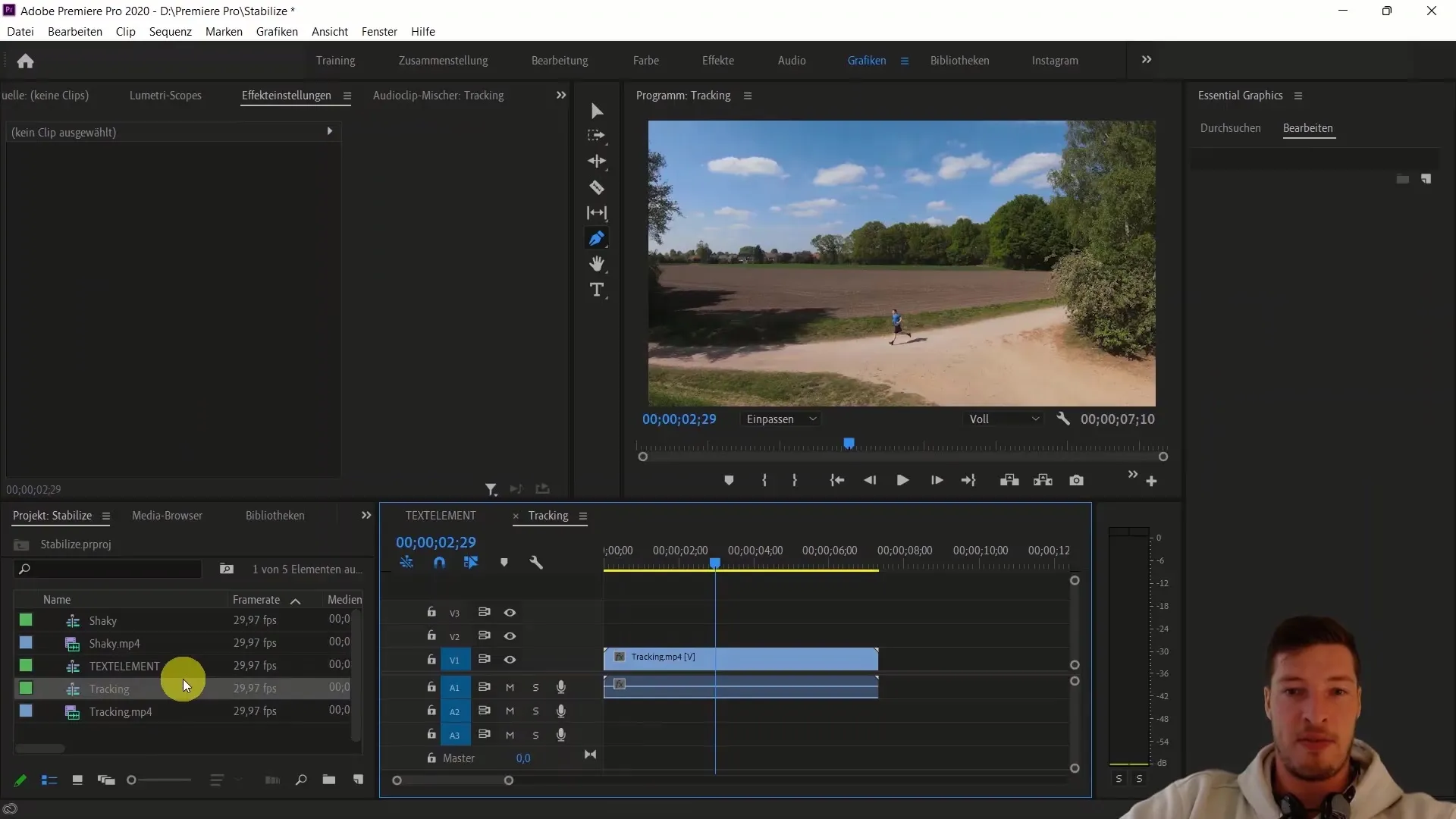
5. Εμψύχωσε το στοιχείο κειμένου
Για να παρακολουθήσετε το στοιχείο κειμένου κατά μήκος της κίνησης του ατόμου, κάντε κλικ στη θέση του στοιχείου και ορίστε ένα καρέ-κλειδί κάνοντας κλικ στο χρονόμετρο. Επιλέξτε το στοιχείο και μετακινήστε το μέσα στην περιοχή της εικόνας έτσι ώστε να παραμένει πάντα δίπλα στο άτομο. 6.
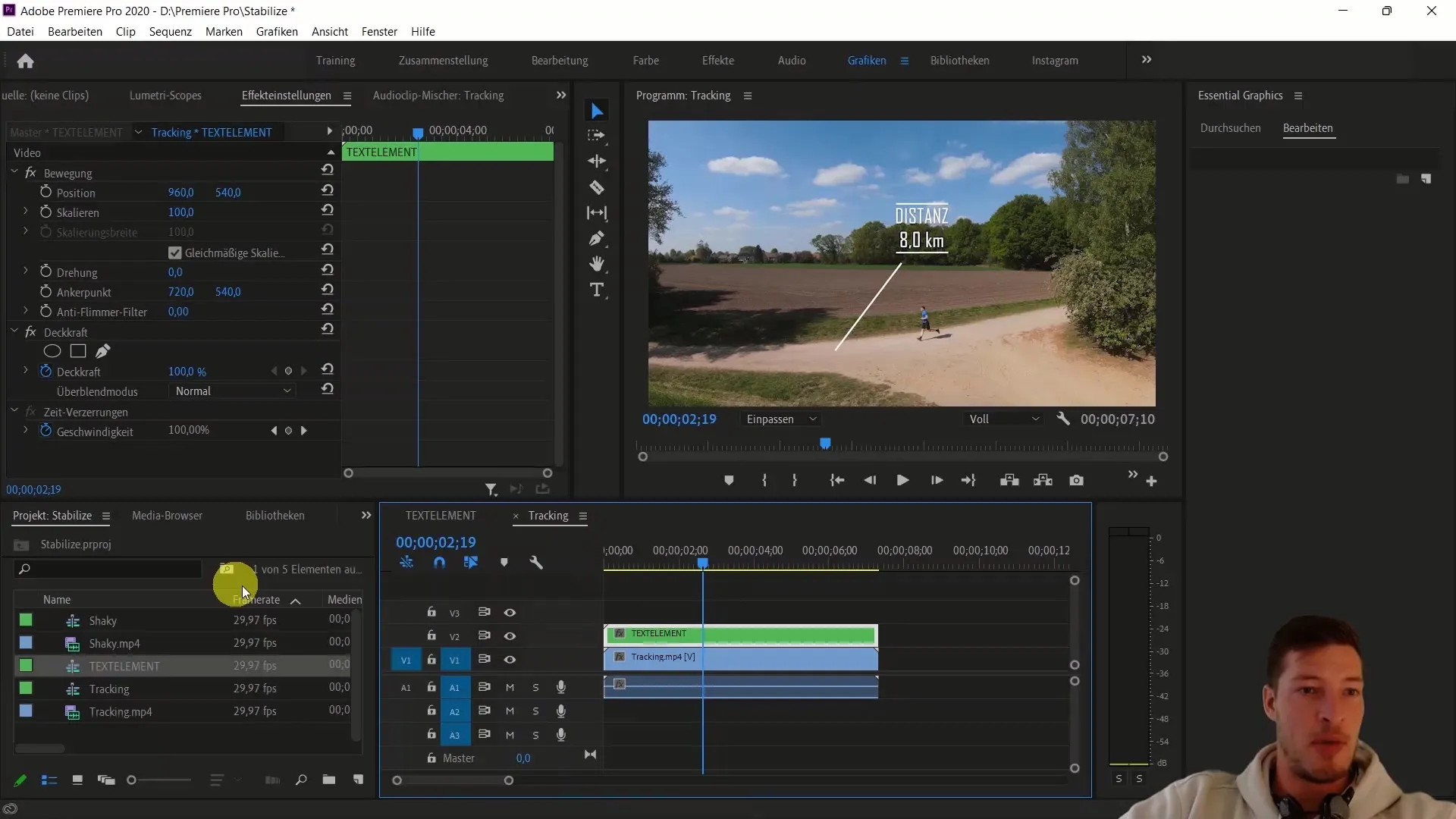
6. Βελτιώστε την κίνηση
Βεβαιωθείτε ότι το στοιχείο κειμένου κινείται σωστά καθ' όλη τη διάρκεια της ακολουθίας. Προσθέστε πρόσθετα καρέ-κλειδιά για να εξασφαλίσετε τη θέση του στοιχείου κειμένου σε διαφορετικές στιγμές της ακολουθίας.
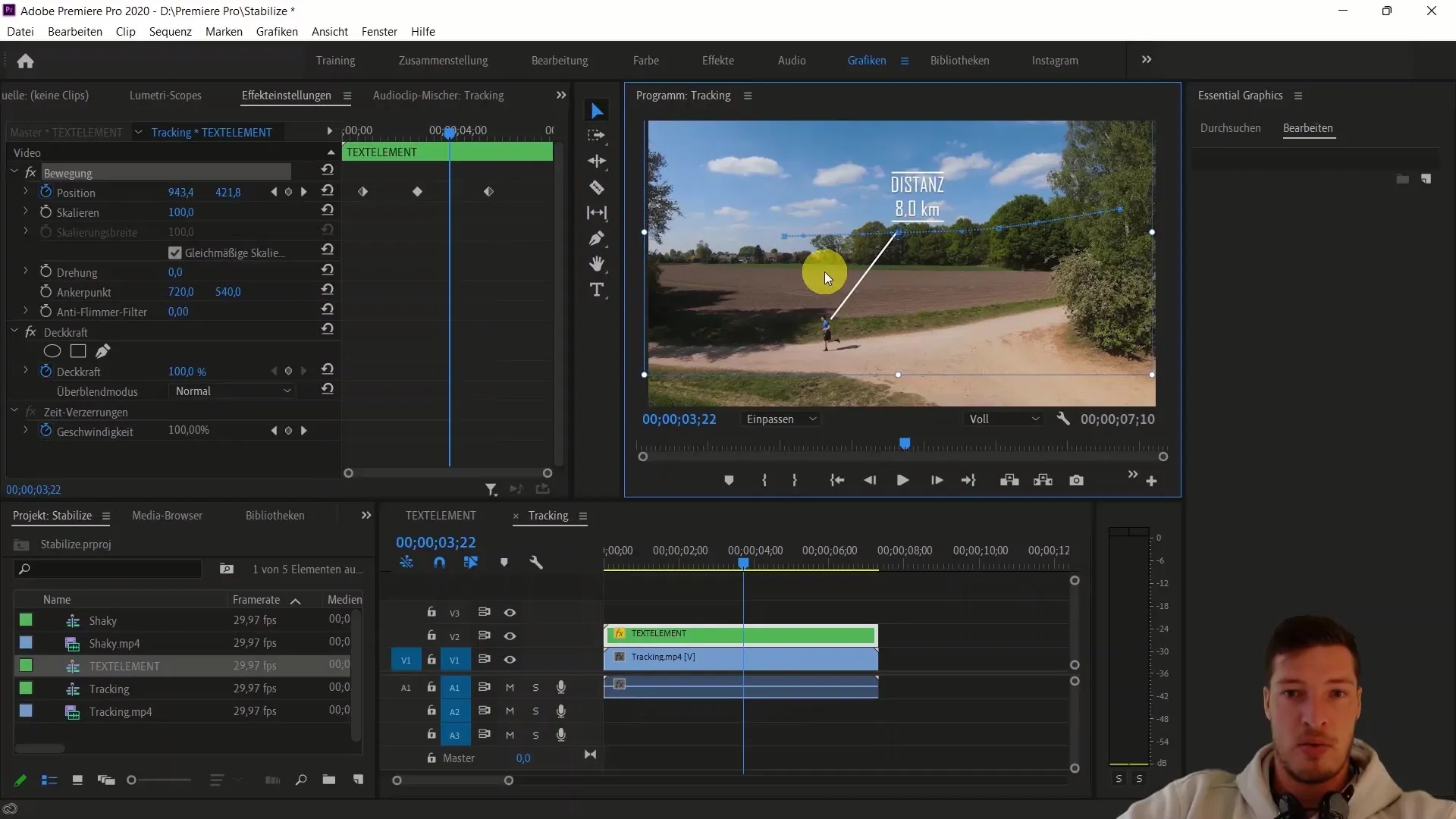
7. Χρησιμοποιήστε αυτοματοποιημένη μάσκα
Μεταβείτε τώρα στη λειτουργία μάσκας. Επιλέξτε το βίντεο MP4, επισημάνετέ το και δημιουργήστε μια μάσκα που θα σχεδιαστεί γύρω από το σώμα σας. Αυτή η μάσκα θα παρακολουθεί στη συνέχεια αυτόματα την κίνηση όταν πατάτε το κουμπί "Αναπαραγωγή".
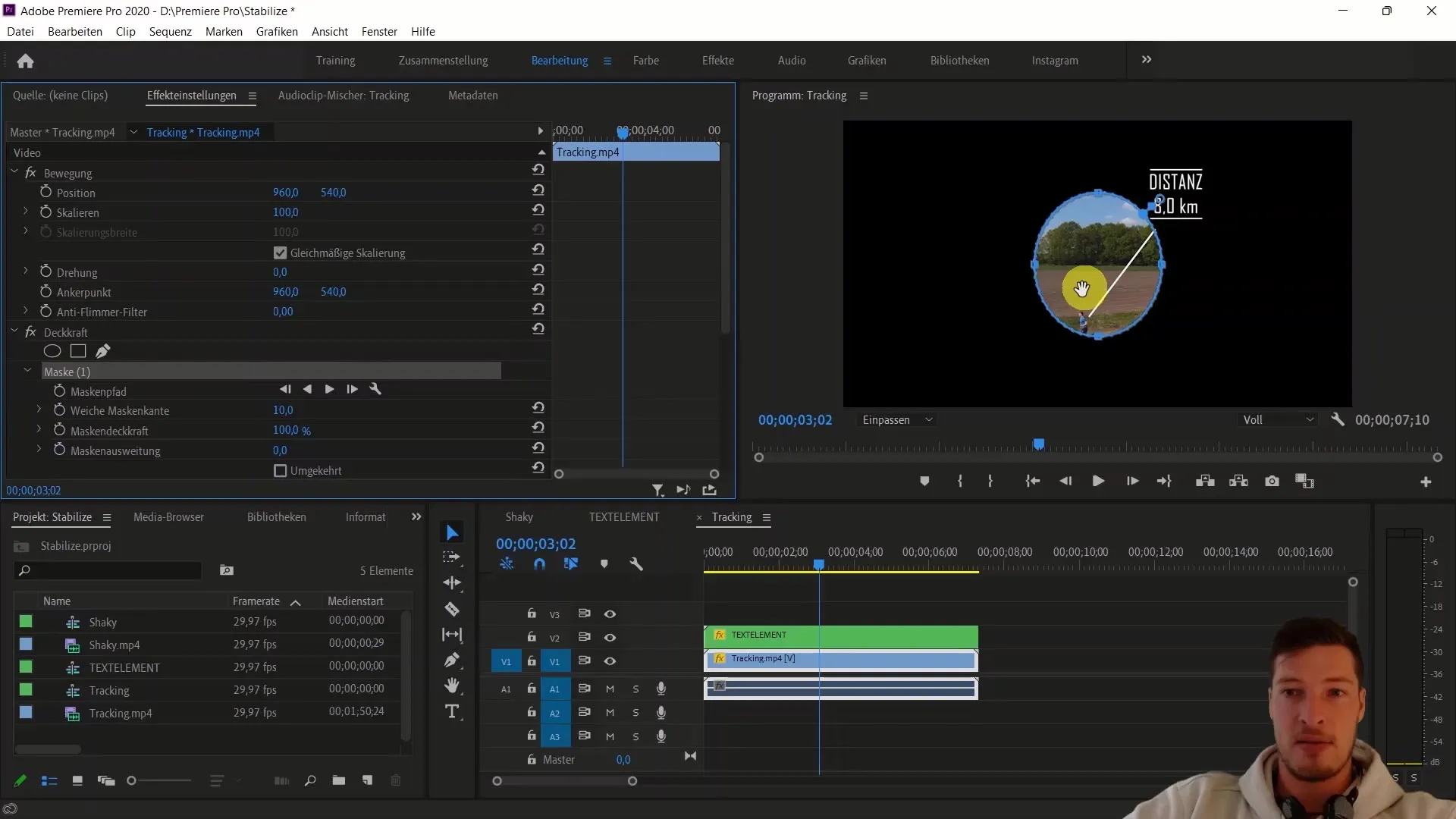
8. Προσαρμόστε και επεκτείνετε τη μάσκα
Αφού δημιουργηθεί η μάσκα και παρακολουθείται αυτόματα, μπορείτε να την προσαρμόσετε και να τη διευρύνετε ώστε να καλύπτει ολόκληρο το άτομο. Αυξήστε την άκρη της μάσκας σε περίπου 15 για να δημιουργήσετε μια καλύτερη άκρη.
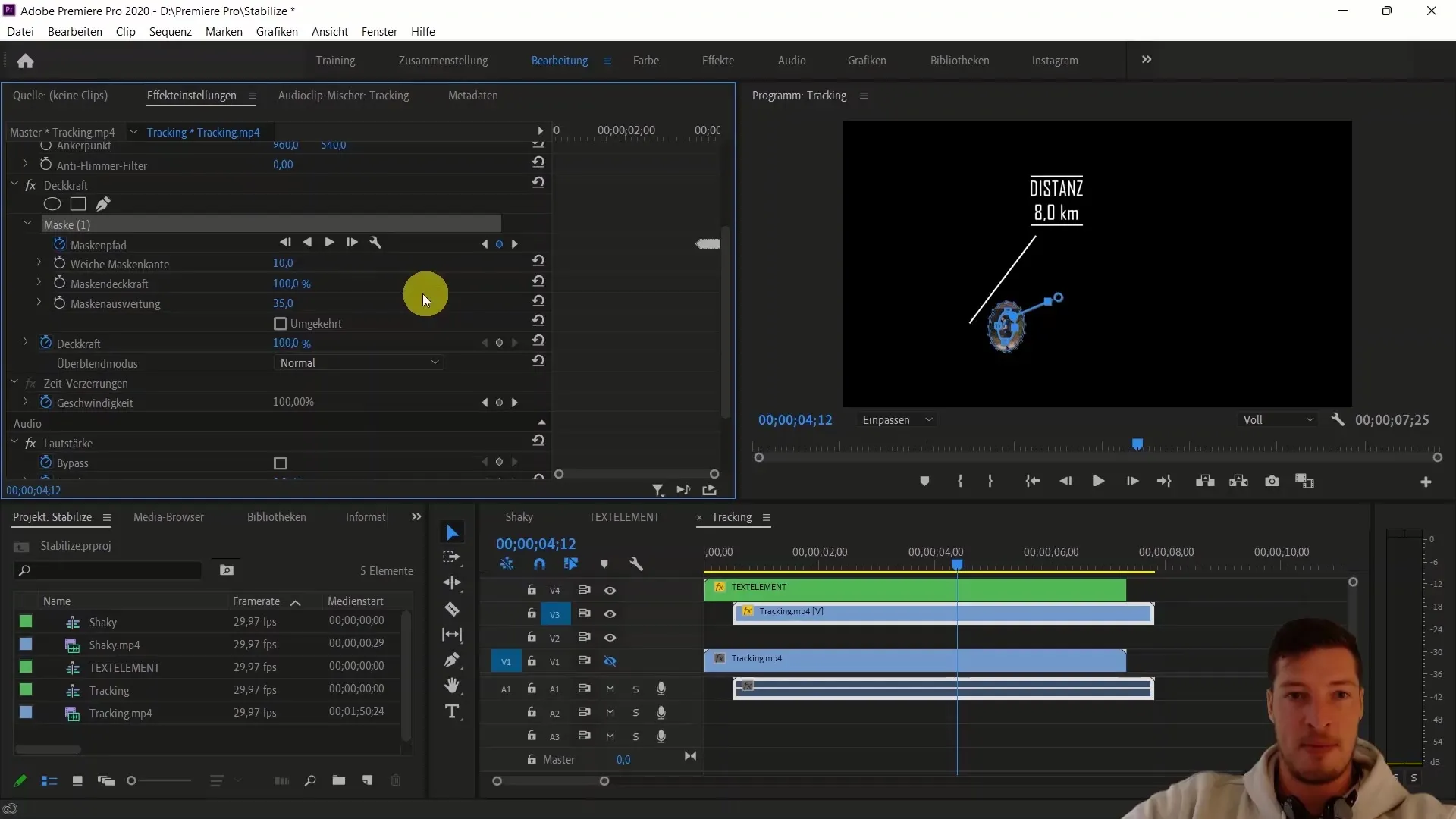
9. Δημιουργήστε αντίγραφα και αλλάξτε τα χρώματα
Για να βελτιώσετε το εφέ, δημιουργήστε πολλά αντίγραφα του αρχικού βίντεο και αλλάξτε τα χρώματα, έτσι ώστε διαφορετικά "άτομα" να εμφανίζονται με διαφορετικά χρώματα στην εικόνα.
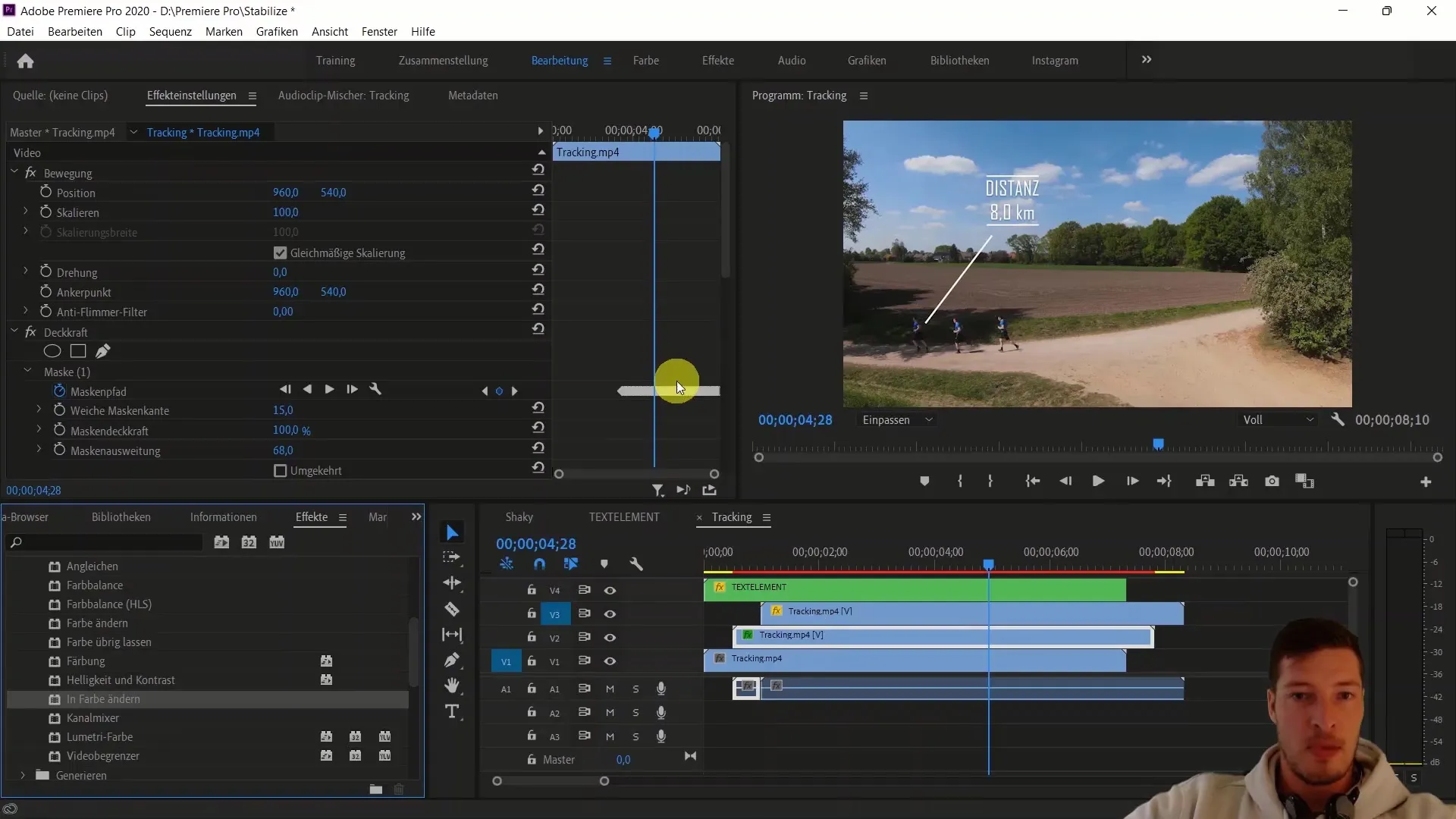
10. προεπισκόπηση και τελειοποίηση
Τώρα μπορείτε να κάνετε προεπισκόπηση του έργου σας για να βεβαιωθείτε ότι όλα τα κινούμενα σχέδια φαίνονται καλά. Προσαρμόστε τις θέσεις όπως απαιτείται και κάντε τις τελικές πινελιές.
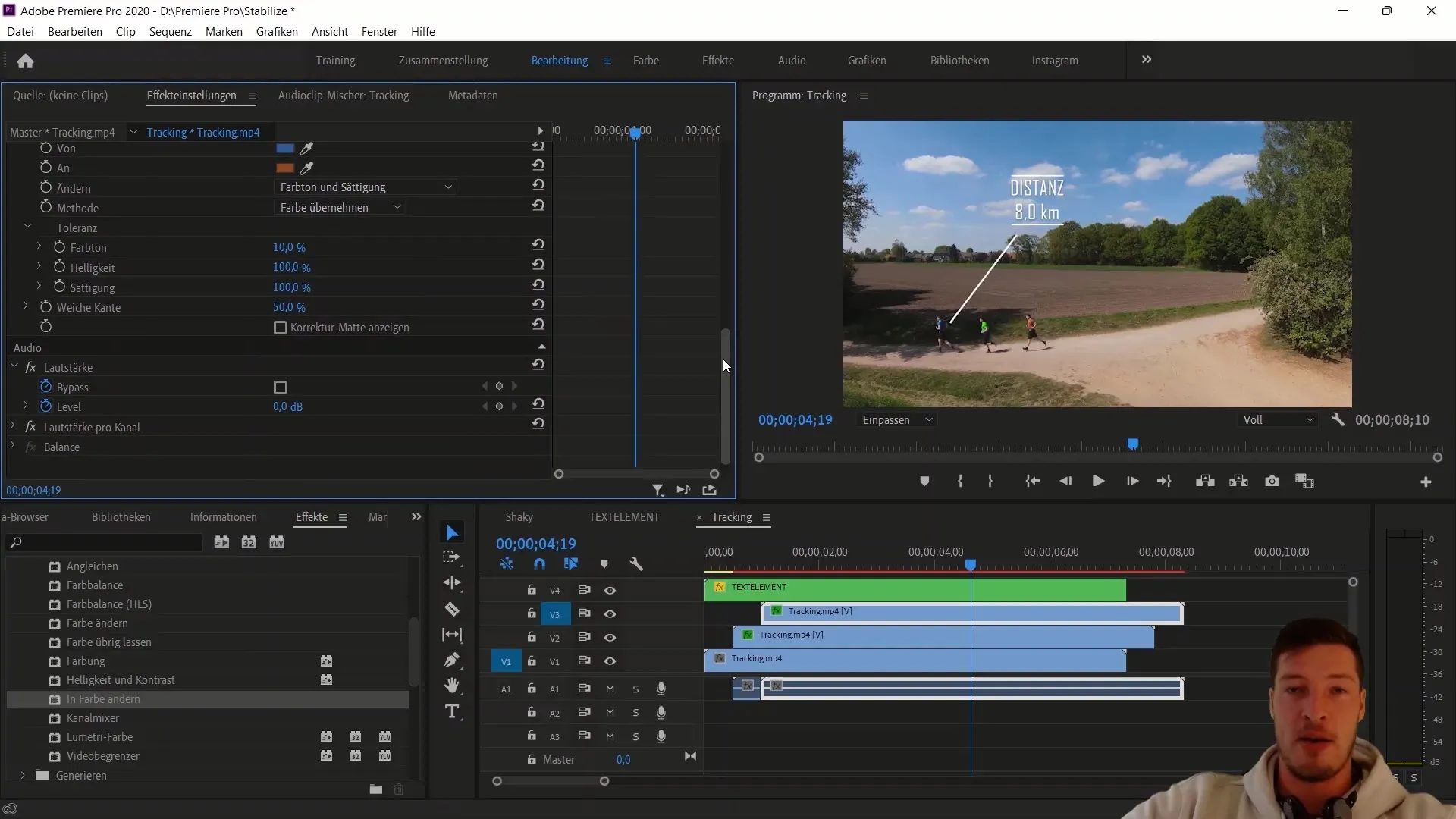
Περίληψη
Σε αυτό το σεμινάριο, μάθατε πώς να χρησιμοποιείτε το Adobe Premiere Pro CC για να προσομοιώνετε την κίνηση αντικειμένων χρησιμοποιώντας keyframes για τις θέσεις των στοιχείων κειμένου και των μασκών. Μάθατε πώς να χρησιμοποιείτε αυτές τις τεχνικές για να επιτυγχάνετε δημιουργικά και δυναμικά εφέ στα έργα σας βίντεο.


